


PHOTOSHOP CS 8.0
Niveau II
tutorial 26/28
L'affiche d'un roadster
 |
 |
 |
L' exercice consiste à créer la présentation d'une voiture.
Les outils à utiliser
| Outil | Symbole | Descriptif | Raccourci |
| Le texte | Le texte est un outil d'écriture qui se crée de deux manières. On clique et on tape ou on colle un texte. On clique on ouvrant un cadre et on crée un bloc dans lequel on tape ou on colle un texte. On peut choisir ou modifier la police sur l'ensemble ou partie du texte. On peut le déplacer, l'étirer, le tourner avec l'outil de déplacement de calque "V" |
T | |
| La baguette | La baguette magique est un outil de sélection par zone et tolérance de luminosité et teinte. A partir du clic elle sélectionne tous les pixels approchants dans une tolérance paramétrable par les options; 32 par défaut signifie que tous les pixels de 32 tons plus clairs et plus foncés seront sélectionnés. |
W | |
| Les formes | Les formes vectorielles (cercle, trait, rectangle, ellipses...) sont de la même famille que la plume et se trouvent sur la palette d'outil principale avec l'outil trait. Ce sont des formes vectorielles. |
U | |
| Le déplacement | Les objets calques et textes se déplacent à l'aide de l'outil déplacement. "Shift / Maj" pour déplacer à 0°, 45°, 90°. "Alt" pour cloner automatiquement sur un nouveau calque. |
Ctrl ou V | |
| Le dégradé | Les dégradés sont des remplissages au même titre que le pot de peinture et se trouvent avec le pot de peinture dans la palette d'outil. A la différence du pot de peinture, les options sont très différentes. Pas de tolérance, pas de motif, le dégradé couvre l'ensemble du calque en cours même si celui-ci contient des pixels. |
G |
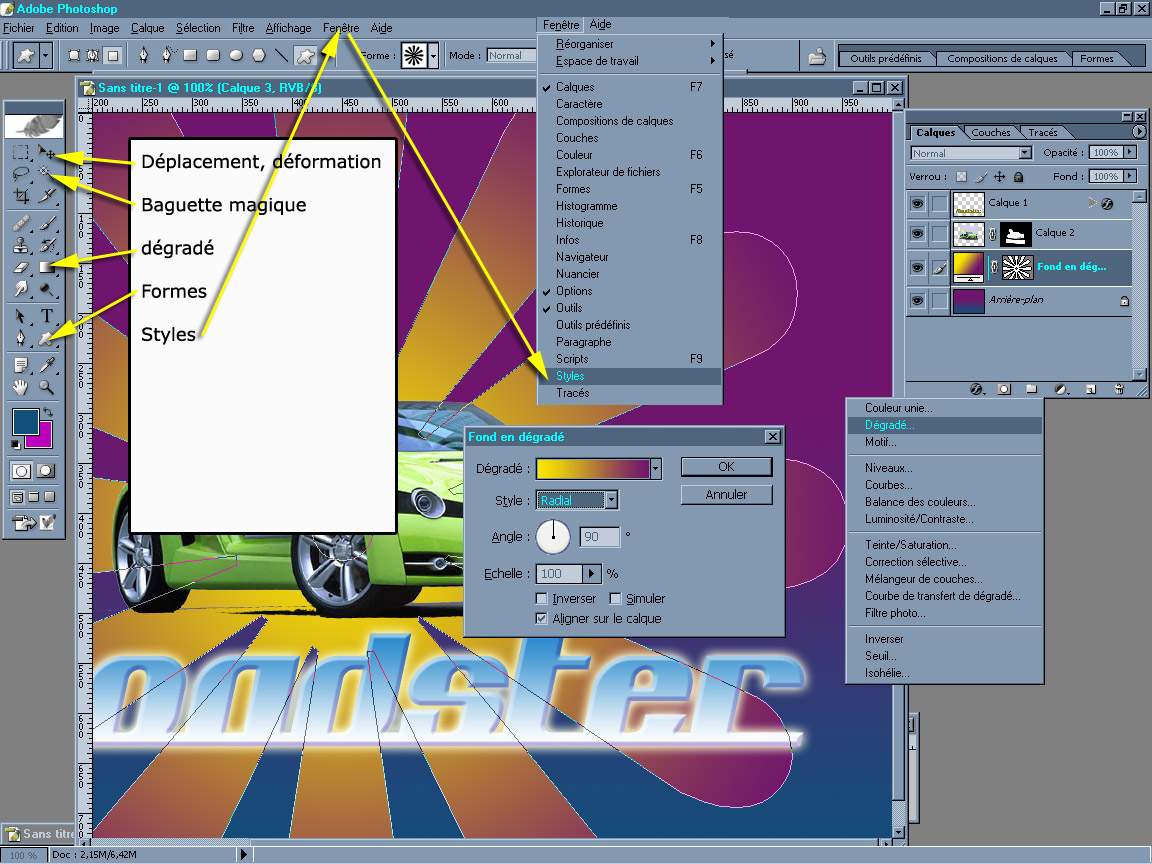
Ouvrir "voiture.jpg" puis "roadster.png" ou écrire le mot roadster avec l'outil texte dans photoshop.


I) Créer un nouveau document de 1000 x 750 x 72 dpi
Le remplir avec un dégradé ![]() en choisissant au préalable les couleurs de premier et d'arrière plan dans la palette d'outils principale. Disons un rouge et un violet.
en choisissant au préalable les couleurs de premier et d'arrière plan dans la palette d'outils principale. Disons un rouge et un violet.
Voir le tutorial "fond_abstrait.html" pour l'utilisation de l'outil dégradé.
II) Les styles
Copier "roadster.png" ou le glisser à l'aide de la touche "Ctrl" ou de l'outil de déplacement ![]() "V".
"V".
Ouvrir la fenêtre des styles Menu du haut > Fenêtres > Styles.
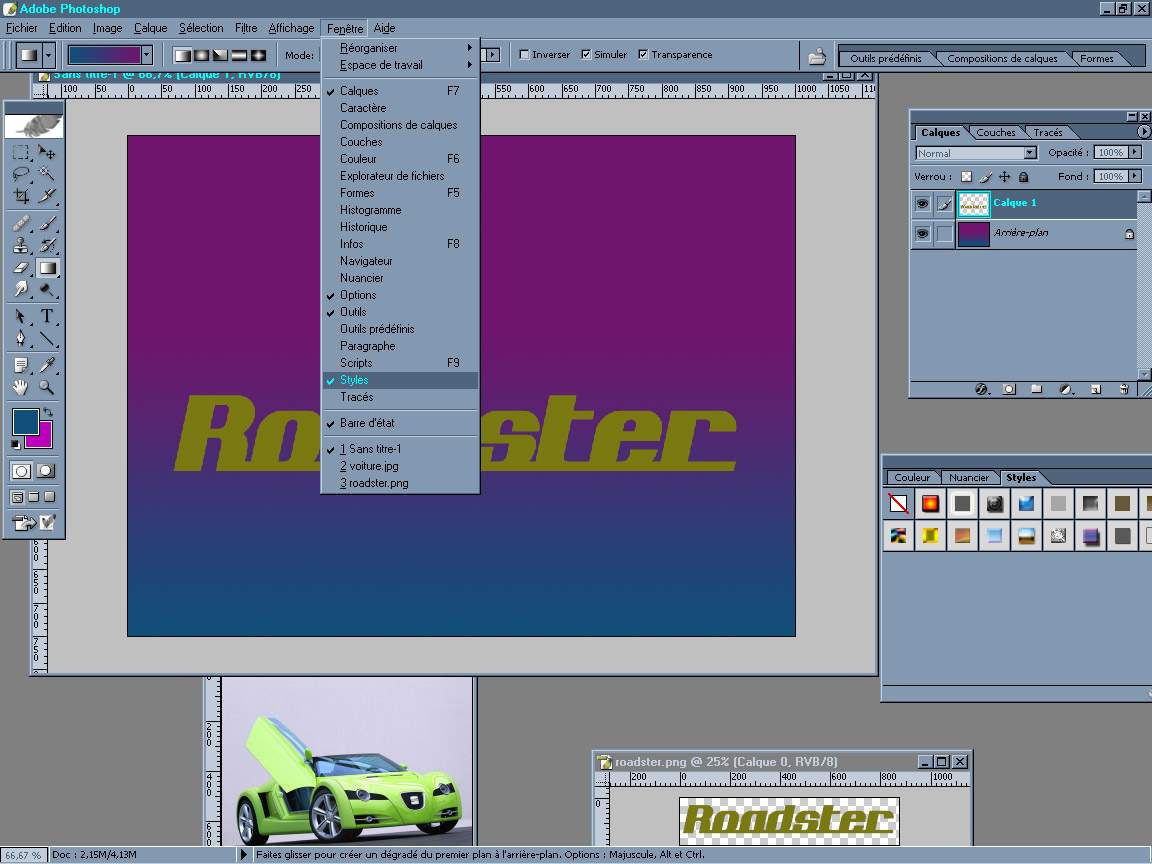
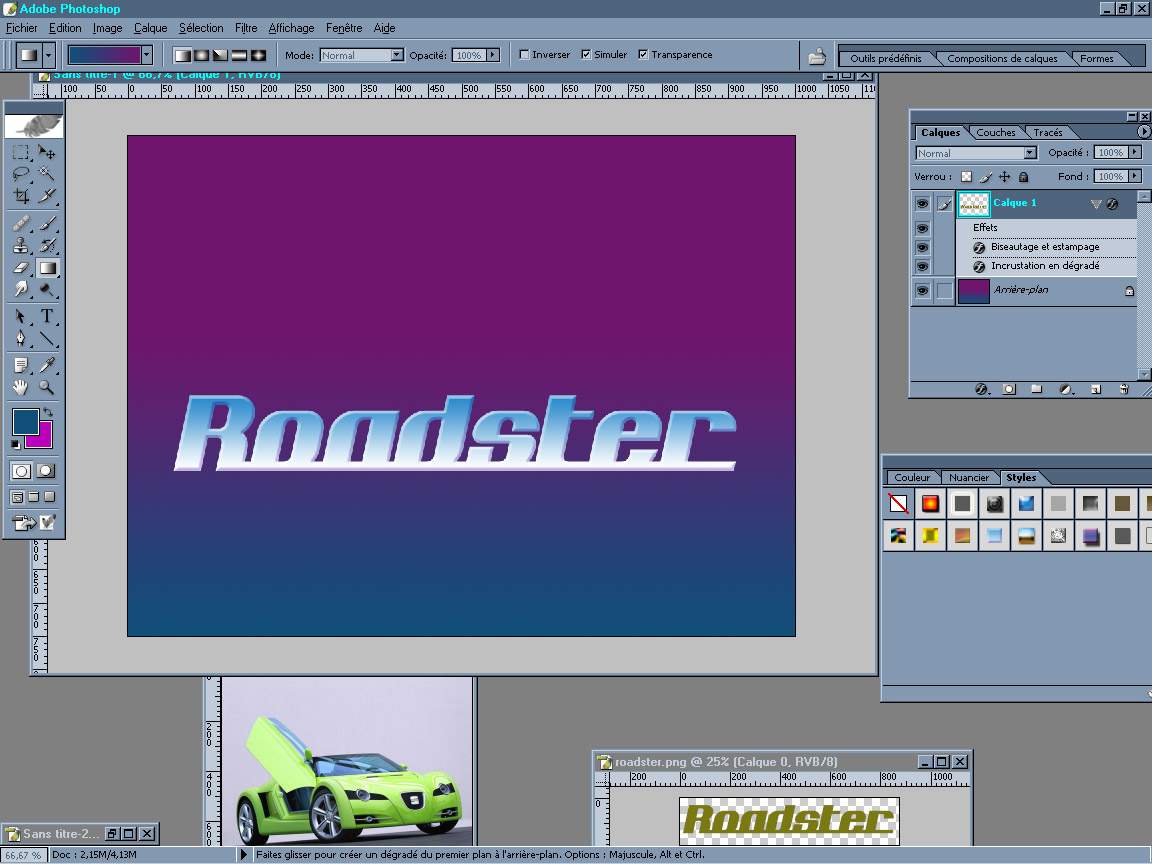
A cette étape nous devrions obtenir une image comme celle-ci.
Double clic dans l'un des styles ajoutés dans la palette des calques ou ouvrir les styles à l'aide de l'icône
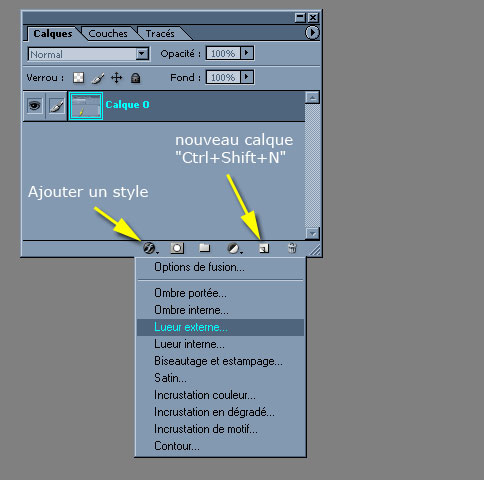
Diminuer légèrement l'estampage (dans l'onglet biseautage/estampage taille 3, flou 0) puis ajouter une légère lueur externe en cliquant sur l'onglet lueur externe situé un peu plus haut.
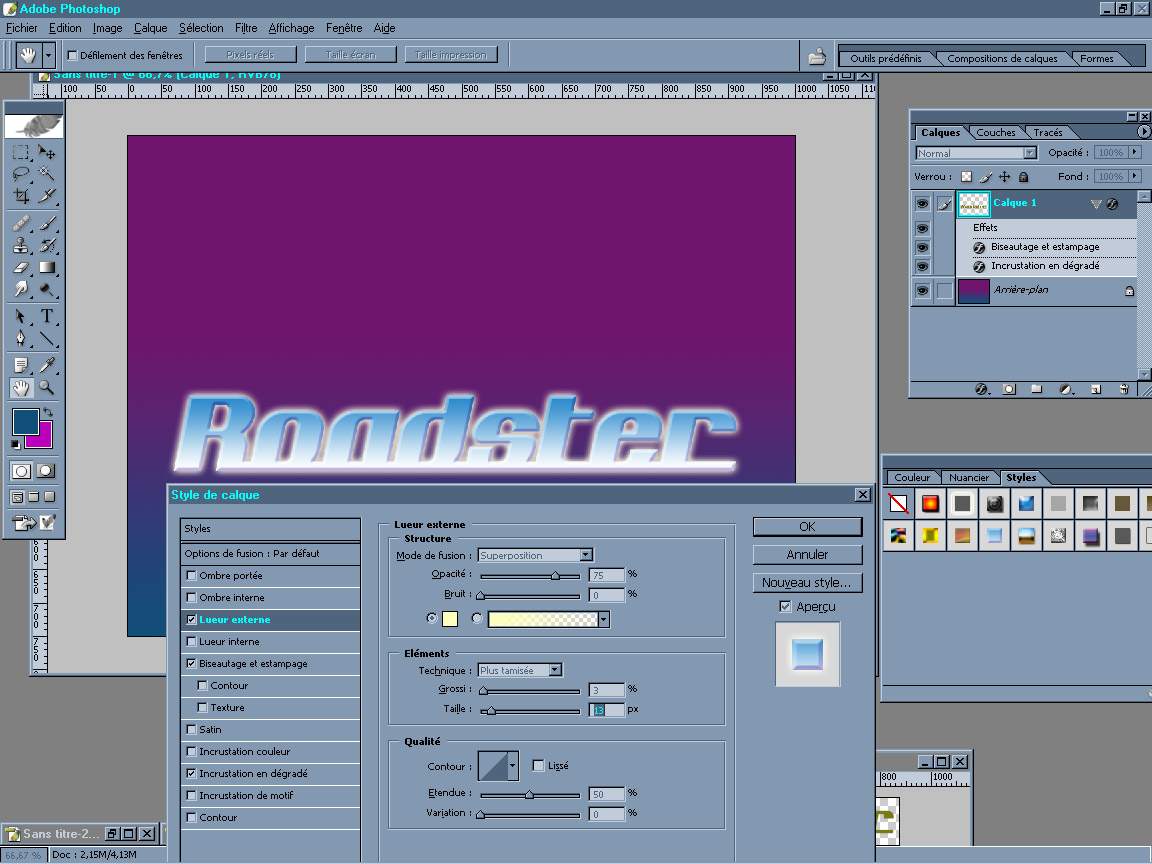
III) Placer la voiture
Maintenant rendons nous sur le fichier de la voiture et à l'aide de la baguette magique ![]() "W" cliquons sur les zones autour du véhicule, la touche "Maj/Shift" enfoncée fera apparaître un petit "+" à côté de la baguette et signifie que l'on peut additionner les sélections en cours.
"W" cliquons sur les zones autour du véhicule, la touche "Maj/Shift" enfoncée fera apparaître un petit "+" à côté de la baguette et signifie que l'on peut additionner les sélections en cours.

Une fois le pourtour de la voiture sélectionné, nous allons intervertir la sélection afin d'avoir non pas le tour mais l'intérieur de la sélection, puis copier/coller la voiture sur notre fond, ou glisser le contenu de la sélection avec ![]() "V" ou "Ctrl"
"V" ou "Ctrl"
IV) Ajout d'une forme décorative
Sur un nouveau calque placé sous la voiture allons chercher les formes vectorielles.
Voir le tutorial "texture_3d.html" pour l'utilisation des formes vectorielles
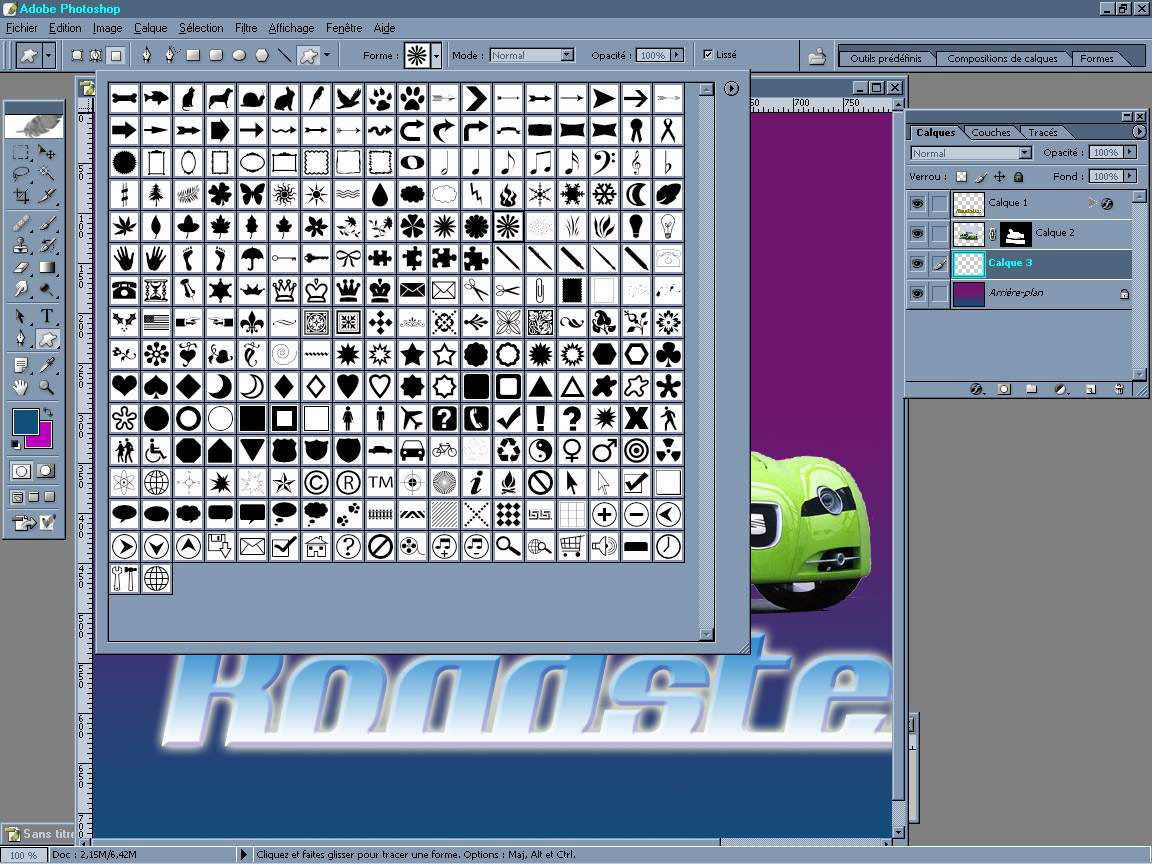
Choisissons une forme rayonnante (étoile, fleur, pétales...) afin de la placer sur un nouveau calque entre fond dégradé et la voiture, et veiller à ce que la forme soit en option tracé non rempli
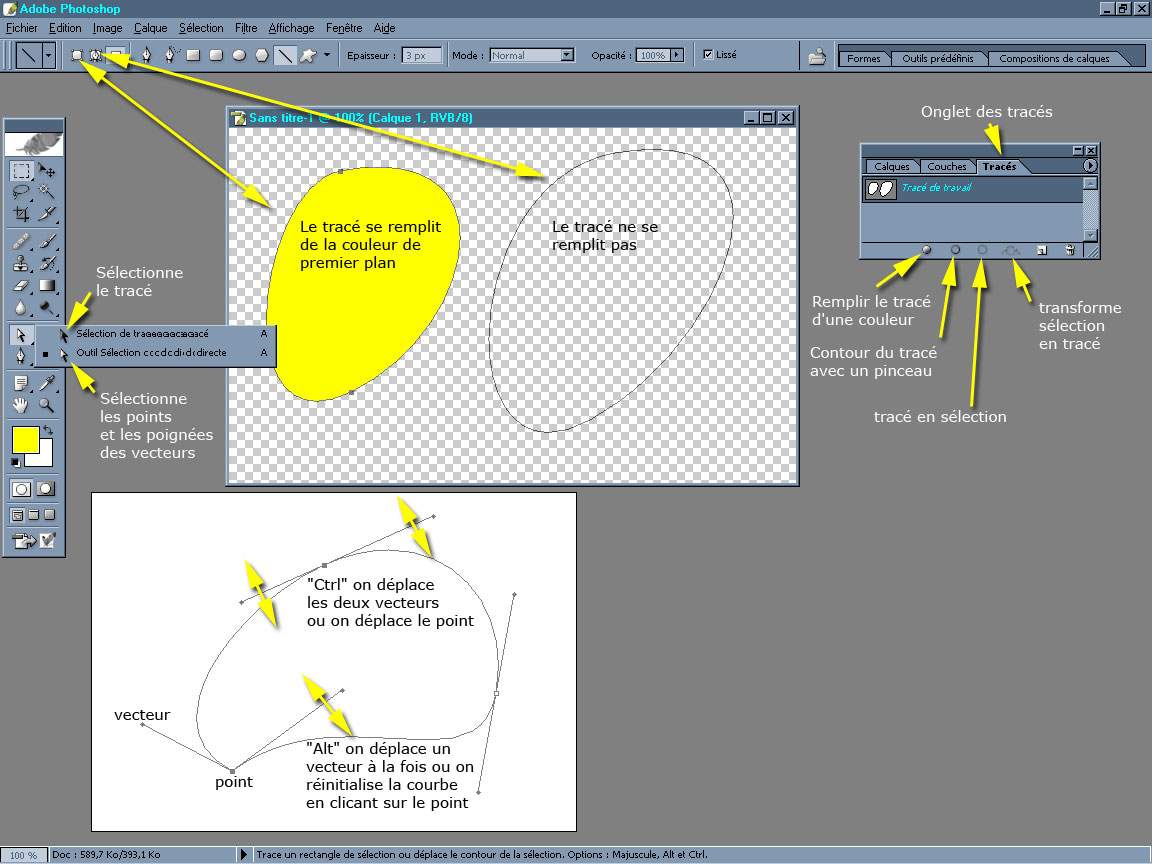
Puis ajoutons un contrôleur de réglage dégradé sur le calque de notre forme en choisissant d'abord les couleurs de premier et d'arrière plan de la palette d'outil.
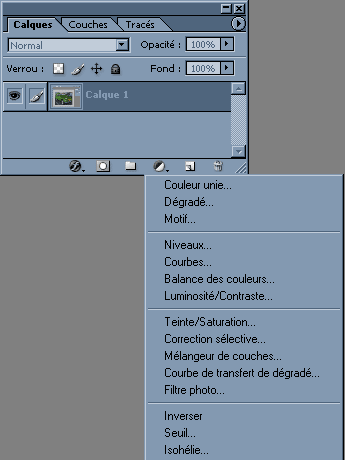
Voici ce que nous devrions obtenir avec du bleu en couleur de premier plan et violet en arrière plan.
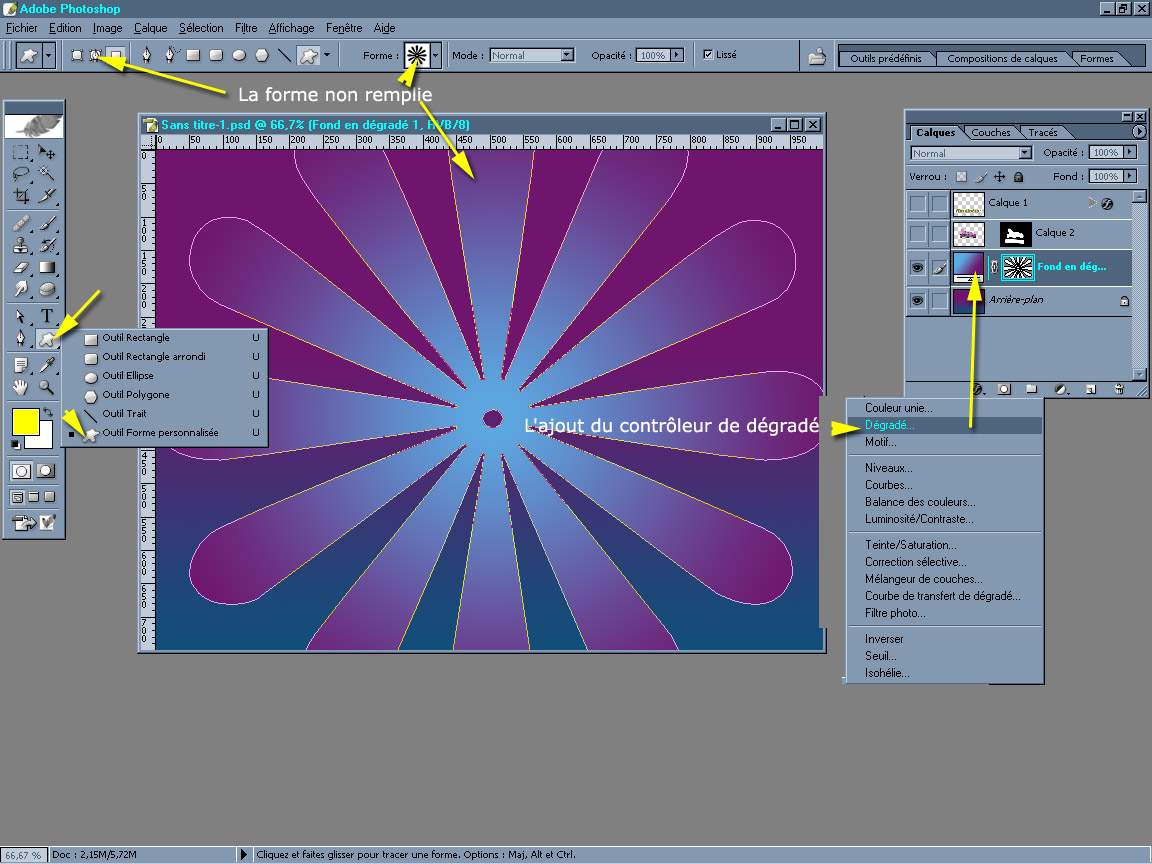
V) Placer le roadster
![]() "V" ou "Ctrl", changer la couleur
"V" ou "Ctrl", changer la couleur
L'image de notre voiture est donc placée au dessus de notre forme dégradée et derrière le mot "Roadster". Dans le Menu du haut > Image > Réglages > Remplacement de couleur
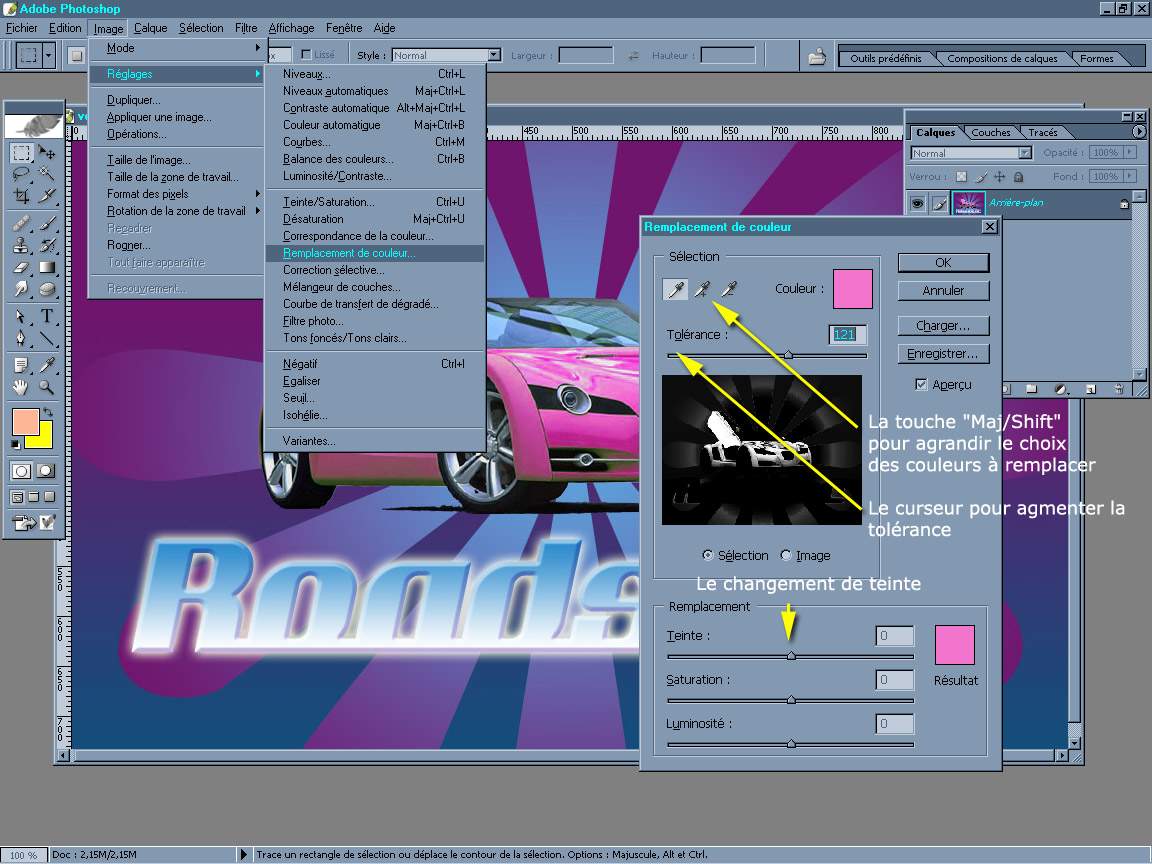
Nous sommes bien sur le calque de la voiture, et observons que nous modifions les couleurs en temps réel. Une pipette va piocher la couleur à modifier, l'augmentation du taux de tolérance va prendre les verts plus clairs et plus foncés que celui du premier coup de pipette. La touche "Maj/Shift" permet d'additionner une/des autres(s) couleur(s)
